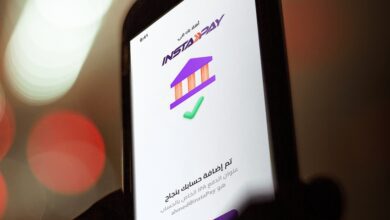طريقة اخفاء التطبيقات / جهات الاتصال / البومات الصور في هواتف هواوي دون أي تطبيقات روت
طريقة اخفاء جهات الاتصال والتطبيقات والصور دون برامج

طريقة اخفاء التطبيقات / جهات الاتصال / البومات الصور في هواتف هواوي دون أي تطبيقات روت : هل تمتلك هاتف من نظام أندرويد فلديك إذا ًخصائص ومميزات رائعة وتتمتع بكامل الخصوية والحماية من المتطفلين ، بالطبع لديك خصائص خصوصية علي هاتفك الهواوي ربما لم تكتشفها بعد وهي حماية التطبيقات وجهات الأتصال والبومات الصور الخاصة .
دائما ما تقدم شركة هواوي منتجات مميزة للغاية وتبحث دائما عن ما يريدة المستخدم وما يفتقده من مميزات ، لذالك سلطت الضوء علي حماية الخصوصية من التطبيقات وجهات الإتصال والصور الخاصة بك من المتطفلين عن طريق “الإخفاء “، وسوف نوافيكم بالتفصيل طريقة استخدام ميزة الخصوصية بالكامل من هواتف هواوي دون استخدام أي تطبيقات أو روت .
ما هي خطوات اخفاء التطبيقات /جهات الإتصال /والصور داخل هوات هواوي
- أولا قم بالدخول إلي قائمة إعادادات الأمان ، ثم اختر حماية الخصوصية .
- قم باختيار إعداد دعونا نبدأ”Let’s start ” .
- بعد إجراء الخطوات السابقة تظهر امامك لك كلمة مرور خاصة لقفل الشاشة قم بإدخالها .
- ثم قم بتأكيد وتعين كلمة مرور ، ومن بعدها سوف يتم عرض جميع بيانات الهاتف .
- قم بتاكيد خيار Visitor password بكلمة مرور ، وبعد تيعين كلمة المرور سوف يتم عرض المعلومات العامة للزائر .
- بعد تشغيل حماية الخصوصية، يمكنك تعيين البيانات الخاصة، والاتصالات، والألبومات أو التطبيقات
طريقة تفعيل الخصوصية على الاسماء واخفاءها
- يمكنك الان النقرمن القائمة على جهات الاتصال لتجعلها ضمن قائمة الخصوصية في وضع الزائر
طريقة تفعيل الخصوصية على الالبومات واخفاءها
- اختر ألبومات خاصة وحدد الألبومات التي تريد إخفاءها في وضع الزائر
طريقة تفعيل الخصوصية على التطبيقات واخفاءها
- التطبيقات الخاصة وتصفح لتحديد التطبيقات التي لا تريد أن يتصفحها أحد غيرك عند استخدام الهاتف الاندرويد الخصا بك. ثم قم بتشغيل التطبيقات في القائمة، والتي سوف تكون مخفية في وضع الزائر.
كما يمكنك تغير كلمة المرور لحماية الخصوصية وزيادة درجة الأمان لحماية التطبيقات وجهات الإتصال والالبومات كما يمكنك وقف وضع الزائر لوقت معين من خلال الخطوات التالية :
- اختر إعدادات الأمان. اختر حماية الخصوصية
- . أدخل كلمة مرور أو رقم التعريف الشخصي لتأكيد كلمة مرور. انقر فوق التالي Next
- في محاولة لإيقاف حماية الخصوصية وانقر فوق زر إيقاف عند ظهور رسالة تطلب منك ذلك